Enhavtabelo
Vindozo 10 estas verŝajne la plej bona operaciumo publikigita de Mikrosofto ĝis nun. Tamen, dum ĉi tiu OS estas ĉefe stabila, estos tempoj, kiam vi eble spertos erarojn.
Ekzemple, la Aparato-Priskribila Peto Malsukcesis (Nekonata USB-Aparato) aŭ Generic USB Hub eraro povas okazas al iu ajn. Ĉi tiuj eraroj povas facile kaŭzi prokrastojn, precipe se vi bezonas esencajn datumojn alireblajn nur per USB-havenoj.
- Vidu Ankaŭ: Gvidi ĉi tiun aparaton ne povas komenci. (kodo 10)
Kio Estas Malsukcesa Peto pri Aparato-Priskribilo (Nekonata USB-Aparato) Ĉio Pri?
La USB-aparato-priskribilo estas ilo kiu helpas identigi la konektitan aparaton ĉiufoje kiam vi provas enŝovante USB-aparaton al via komputilo. Farante tion, via komputilo povas determini kiun aparato-ŝoforon ŝargi.
Bedaŭrinde, se la erarmesaĝo de USB-Aparato-Priskribilo Malsukcesa aŭ Generic USB Hub okazas, via komputilo ne povos rekoni vian USB-aparaton. Vi verŝajne vidos erarmesaĝon kiel ĉi tiu:
"Nekonata USB-Aparato (Peto pri Deskribilo de Aparato Malsukcesis)"
Ĉar plej multaj komputilaj uzantoj uzas ĉiajn USB-aparatojn, ĉi tiu eraro povas esti frustranta. Kiam vi bezonas aliri esencajn datumojn ene de viaj USB-aparatoj, ricevi malsukceson pri aparata priskribanto aŭ erarmesaĝo de Generic USB Hub povas facile kaŭzi prokrastojn.
Pliaj Kialoj por la Malsukcesa Eraro pri Peto pri Aparato-Priskribilo
Lasignifas?
La peto pri la priskribo de USB-aparato malsukcesis ĉar la komputilo ne rekonis la USB-aparaton. Diversaj faktoroj, inkluzive de misa USB-kablo, malĝusta ŝoforo aŭ problemo kun la USB-aparato mem, povas kaŭzi ĉi tion.
Kiel mi ripari USB 43-eraron en Vindozo 10?
La USB 43-eraro en Windows 10 estas kaŭzita de problemo kun la ŝoforoj por la USB 3.0-regilo. Por ripari ĉi tiun eraron, vi devas ĝisdatigi la ŝoforojn por la USB 3.0-regilo. Vi povas elŝuti kaj instali la plej novajn ŝoforojn de la retejo de la fabrikanto.
Malsukceseraro de Peto-Priskribilo de Aparato estas kutime pro aparataro aŭ sistemo-specifaj problemoj. Krome, kelkaj el la kialoj, kial vi povus havi ĉi tiun eraron, estas:- Problemo dum anstataŭigo de iuj komputilaj partoj (aparataro).
- Rompitaj USB-havenoj.
- Problemoj kun la plej nova ĝisdatigo de programaro
- Koruptitaj USB-ŝoforoj, infektitaj aŭ difektitaj USB-ŝoforoj
- Malmodernaj USB-ŝoforoj nuntempe disponeblaj en la komputilo
- BIOS-sistemo bezonas ĝisdatigon
5 Rapidaj Riparoj por Provi
Antaŭ ol fari la altnivelajn ŝanĝojn, rigardu ĉi tiujn rapidajn kaj facilajn solvojn.
- Provu forigi vian elektroprovizon. Nepre estingu vian komputilon antaŭ ol forigi kaj resendi la elektroprovizon. Kelkfoje problemo kun la energifonto povas kaŭzi problemojn kun la funkciado de via komputilo.
- Rekomencu vian komputilon. Kelkfoje via komputilo riparos iujn ajn problemojn simple rekomencante ĝin. Malkonektu iujn ajn USB-aparatojn kaj rekomencu vian komputilon. Ĉi tio ankaŭ povas ripari nekonatajn USB-aparatajn erarojn.
- Provu ŝtopi vian USB-aparaton al malsama haveno de Universala Seria Buso. Ĉi tio povas solvi vian problemon, precipe se unu el la havenoj estas rompita.
- Konektu vian USB-aparaton al alternativa komputilo. Ĉi tiu ago helpos determini ĉu via USB-aparato estas difektita aŭ ĉu la sistemaj peliloj de via komputilo estas problemaj.
- Malŝaltu la rapidan lanĉan agordon. Kelkfoje, via komputilo uzas la rapidan startopcion, kaŭzante plurajn problemojn al viala agado de la komputilo.
Malŝaltu/Ebligu ĝin sekvante ĉi tiujn paŝojn:
- Dekstre alklaku la Komencan butonon situantan ĉe la malsupra maldekstra angulo de via ekrano.
- Alklaku Serĉu.
- Sekva, tajpu Kontrolpanelon kaj premu Enter.
- Tiam, alklaku Potencajn Opciojn.
- Alklaku Elektu kiajn elektajn butonojn. faru.
- Sekva, alklaku Ŝanĝi agordojn kiuj estas nuntempe nedisponeblaj.
- Post alklako sur la Ŝanĝi agordojn kiuj estas nuntempe nedisponeblaj opcio, ŝaltu la Ŝalti rapidan lanĉon (rekomenditan) por ke la marko malaperu. .
- Kiam vi povas malŝalti la rapidan ekfunkciigon, alklaku Konservi ŝanĝojn, fermu la fenestron kaj enŝaltu vian USB-aparaton. Espereble, ĉi tio riparas iujn ajn erarojn pri la USB-Aparato-Priskribilo.
Se vi bezonas reŝalti rapidan ekfunkciigon, ripetu la paŝojn kaj alklaku por vidi ĉu la marko aperas apud Ŝalti rapidan lanĉon.
Aŭtomate Ripari Vindozajn Erarojn Sisteminformoj
Sisteminformoj- Via maŝino nuntempe funkcias Windows 10
- Fortect estas kongrua kun via operaciumo.
Rekomendita: Por ripari Vindozajn Erarojn, uzu ĉi tiun programaron; Fortect Sistema Riparo. Ĉi tiu ripara ilo pruviĝis identigi kaj ripari ĉi tiujn erarojn kaj aliajn Vindozajn problemojn kun tre alta efikeco. Elŝutu Fortect ĉi tie.
Elŝutu Nun Fortect System Repair
- 100% sekura kiel konfirmite de Norton.
- Nur via sistemo kaj aparataro estas taksitaj.
Plej bonaj Antaŭaj Riparoj Por Provi
Bedaŭrinde, iuj problemoj povas esti pli ol rapidaj solvoj povas trakti. Vi povas uzi ĉi tiujn altnivelajn korektojn por solvi vian problemon.
Metodo 1 – Uzu Aparaturajn kaj Aparajn Problemojn
Unu el la belaĵoj de Vindozo 10 estas ĝiaj pluraj solvi problemojn, kiuj povas helpi vin solvi ajnan problemon. , inkluzive de problemoj kun USB-ŝoforoj. Vi povas facile ŝanĝi ĝin en la opcioj pri problemoj pri Aparataro kaj Aparato.
- Alklaku la menuon "Komenco" kaj elektu la piktogramon Agordoj.
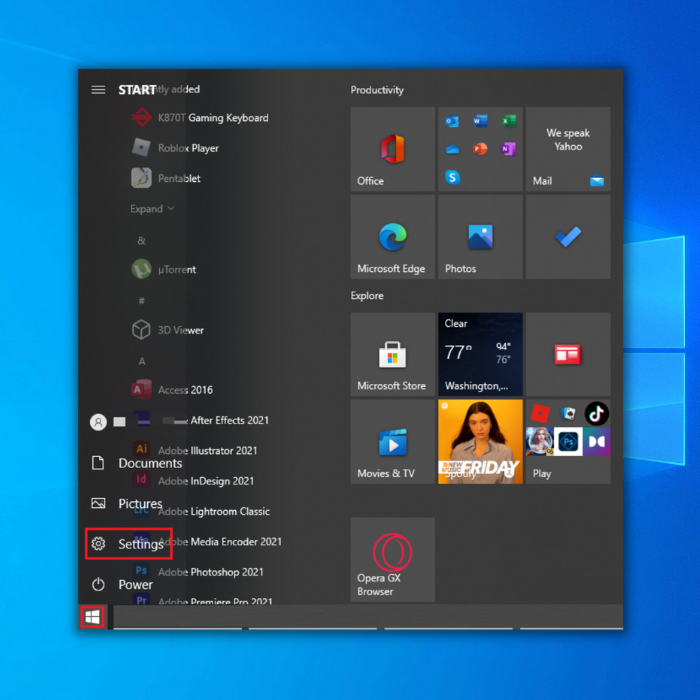
- Vi vidos ŝprucfenestron. Klaku Ĝisdatigi & Sekureca opcio.
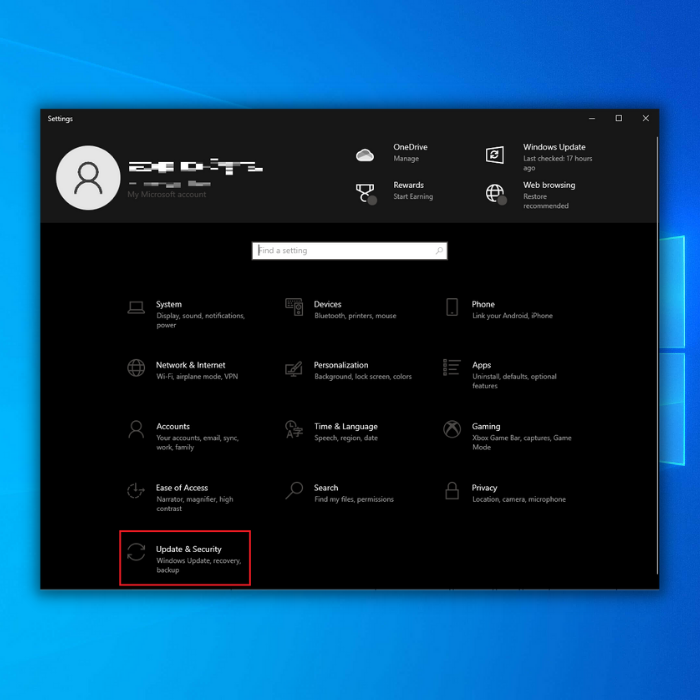
- Alklaku "Troubleshoot" sur la maldekstra panelo kaj alklaku "Pliaj Troubleshooters.

- Ĉi tie, vi povas elekti la Aparataro kaj Aparatoj kiuj bezonas problemojn. La elektoj estas specifaj, do vi devas elekti la respondan opcion.
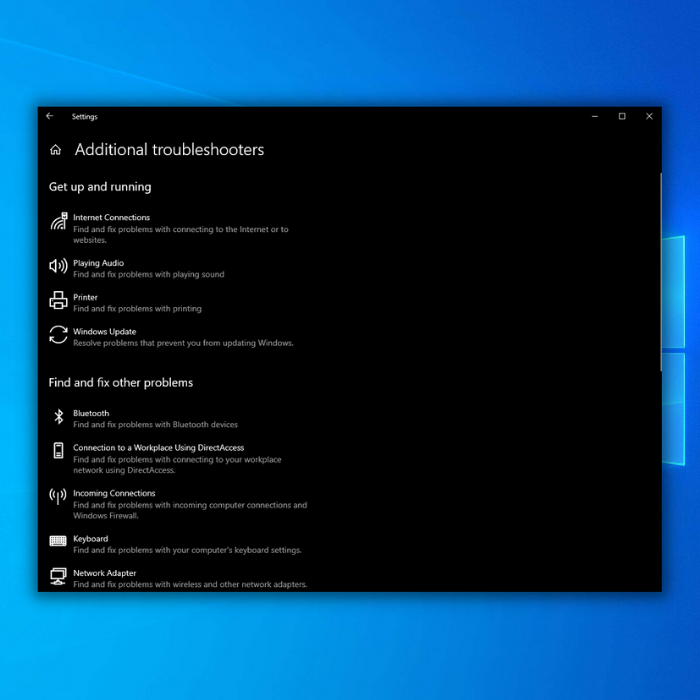
Metodo 2 – Malinstalu kaj Reinstalu la USB-Pilotilon en la Aparato-Manadrilo
Kelkfoje via USBa Ŝoforo povus kaŭzi la problemon. Ĉi tio povas esti riparita malinstalante kaj reinstalante ĝin per la aparata administranto.
- Dekstre alklaku la Vindozan ikonon situantan ĉe la malsupra-maldekstra angulo de via ekrano.
- Elektu Aparatomanaĝero. .
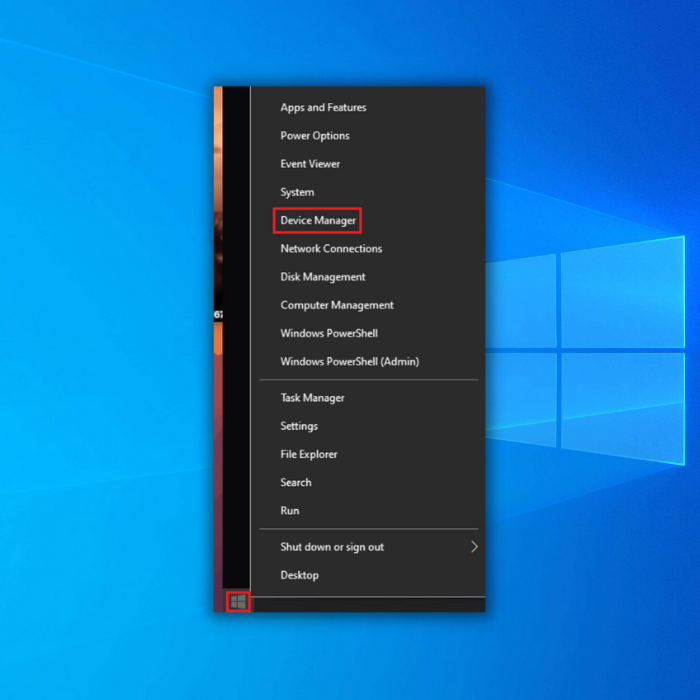
- En Device Manager, vastigu Universal Serial Bus Controllers.
- Loku la USB-aparaton kiun Vindozo ne havasrekoni.
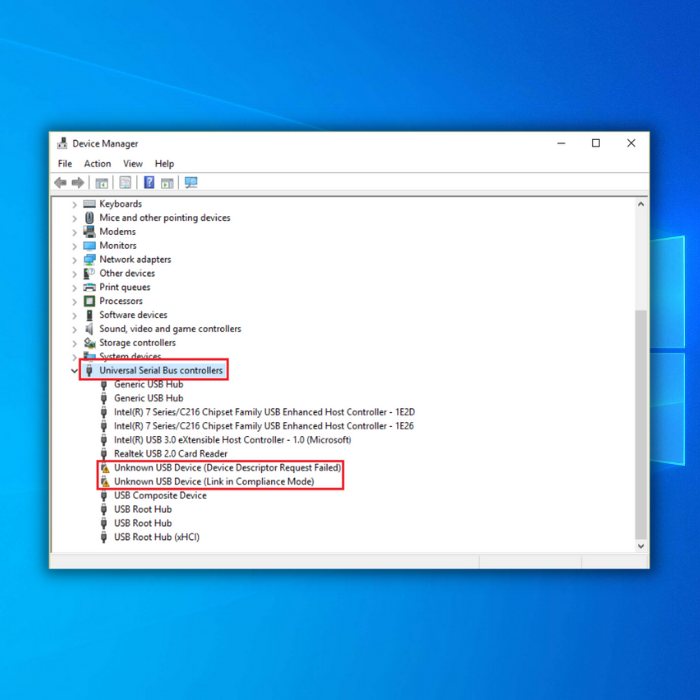
- Dekstre alklako sur la aparato aperos liston de opcioj; elektu Malinstali el la kunteksta menuo.
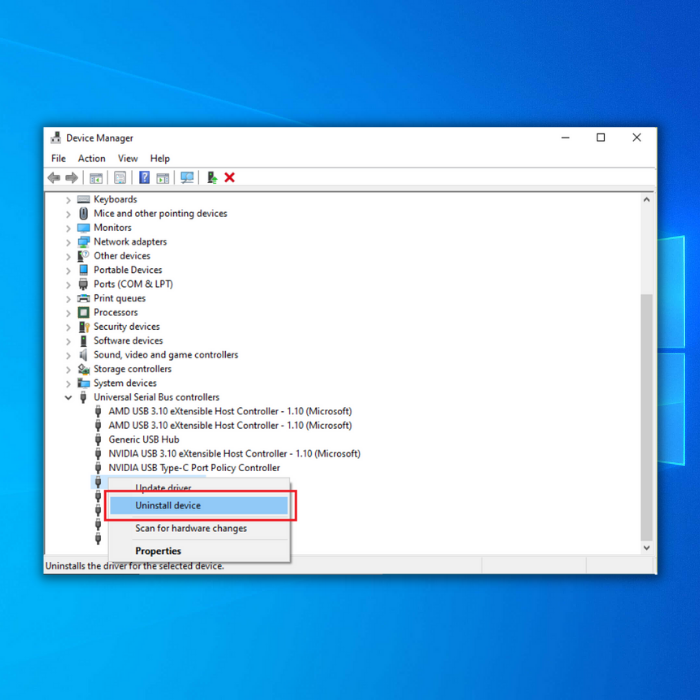
- Post kiam vi malinstalos, fermu la aparatadministrilon kaj rekomencos vian komputilon, Vindozo aŭtomate reinstalos la aparaton.
- Post reŝalti vian komputilon, malfermu Device Manager denove, ŝtopu vian USB-Aparaton kaj serĉu iujn ajn erarojn, kiel la Nekonata USB-Aparato-eraro. Se ne ekzistas, tiam la problemo estas riparita.
Metodo 3 – Ŝaltu Vindozajn Servojn Plug and Play
Plug and Play (PnP) estas Vindoza 10 trajto kiu permesas vian komputilo por adaptiĝi al aparataj ŝanĝoj sen postuli teknikan kaj kompleksan manan agordon. Kelkfoje kiam Plug and Play ne estas ŝaltita, via komputilo eble ne aŭtomate legas la USB-aparaton.
- Sur via klavaro, premu la Vindozan klavon kaj R-klavojn.
- Tajpu services.msc. kaj premu Enen.
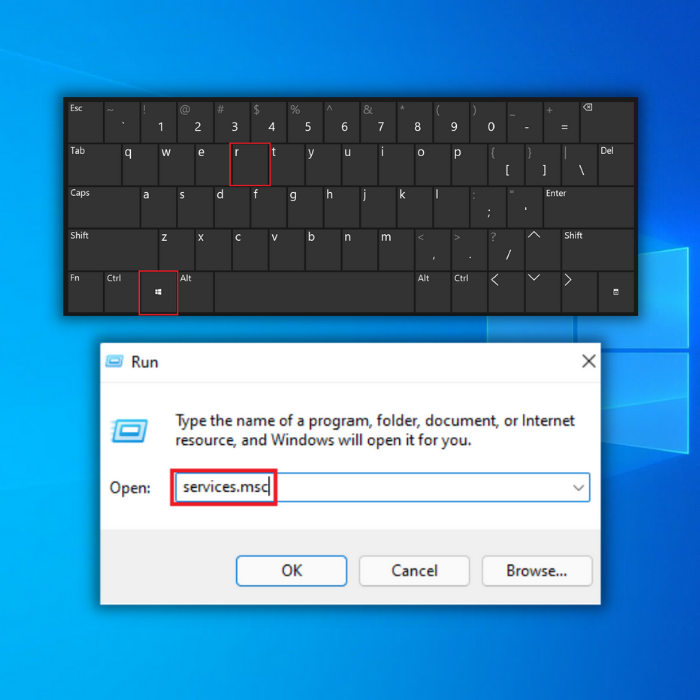
- En Vindozaj Servoj, trovu la nomon Plug and Play.
- Duble alklaku ĝin por malfermi la fenestron Propraĵoj.
- Alŝaltu la Komencan tipon. Provu turni ĝin al Malŝaltita kaj Haltita, kaj konservu la ŝanĝojn. Poste, ŝanĝu la Malŝaltita kaj Ĉesigita al Manlibro kaj Funkcianta.
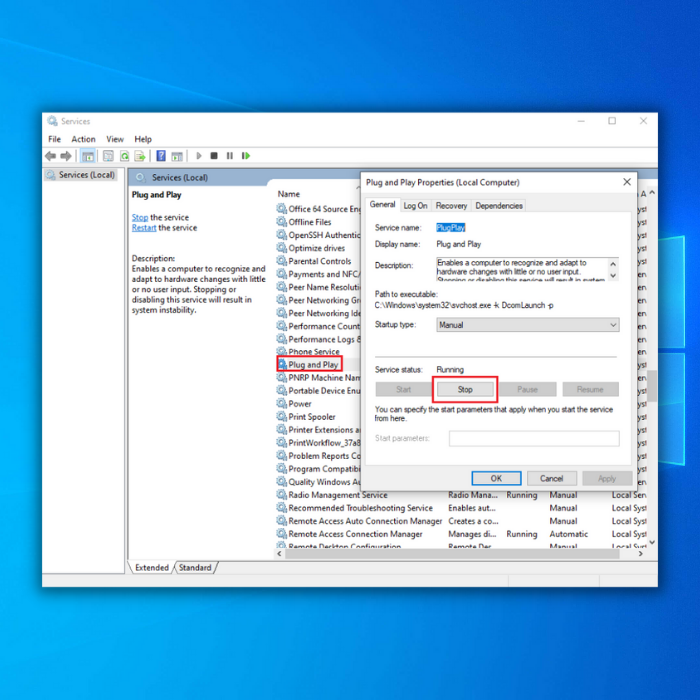
- Alklaku OK kaj Apliki.
- Rekomencu vian komputilon
Metodo 4 - Ĝisdatigu la Ŝoforojn de Via USB-Aparato
En ĉi tiu metodo, provu solvi la problemon ĝisdatigante la ŝoforojn. Foje uzante malmodernan aŭ koruptitanŝoforoj povas kaŭzi multajn problemojn al via komputilo. Ĉi tio povas esti riparita per simple elŝuto kaj aplikado de novaj ŝoforoj.
- Dekstre alklaku la butonon Start-menuo kaj elektu Aparato-Administranto.
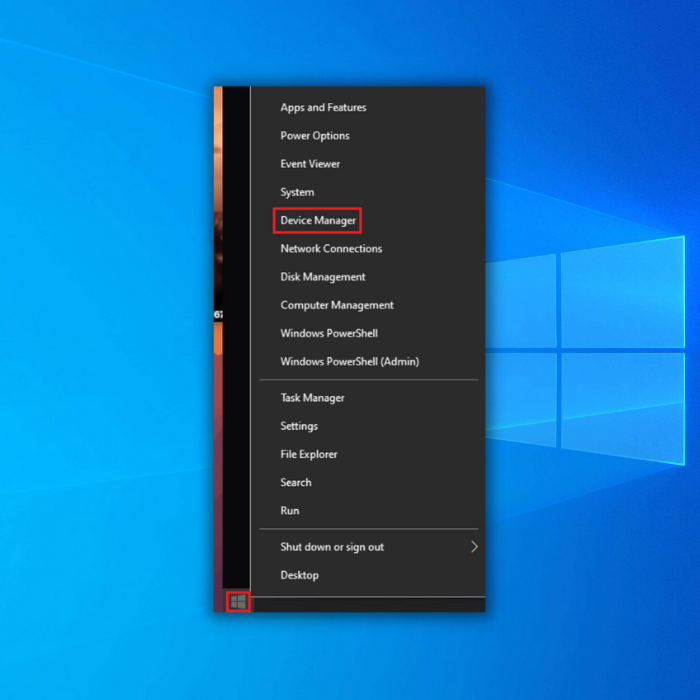
- Unufoje. en Aparato-Administranto, vastigu Nekonata USB-Aparato (Aparato-Priskribilo Malsukcesa) el la listo. Ĉi tio kutime troviĝas sub Universal Serial Bus Controllers.
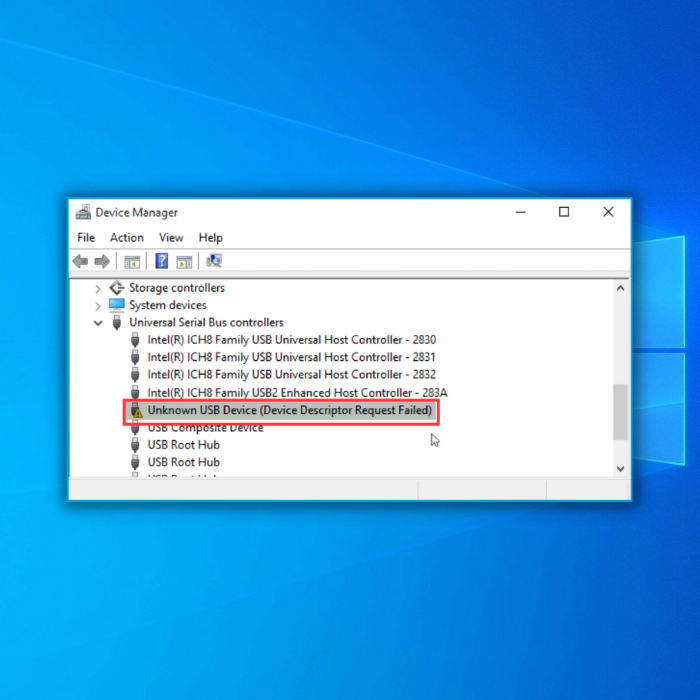
- Kiam vi trovas la Nekonata USB-Aparaton sub la Universal Serial Bus Controllers, vastigu ĝin kaj dekstre alklaku ĝin. Klaku sur Ĝisdatigi pelilon.
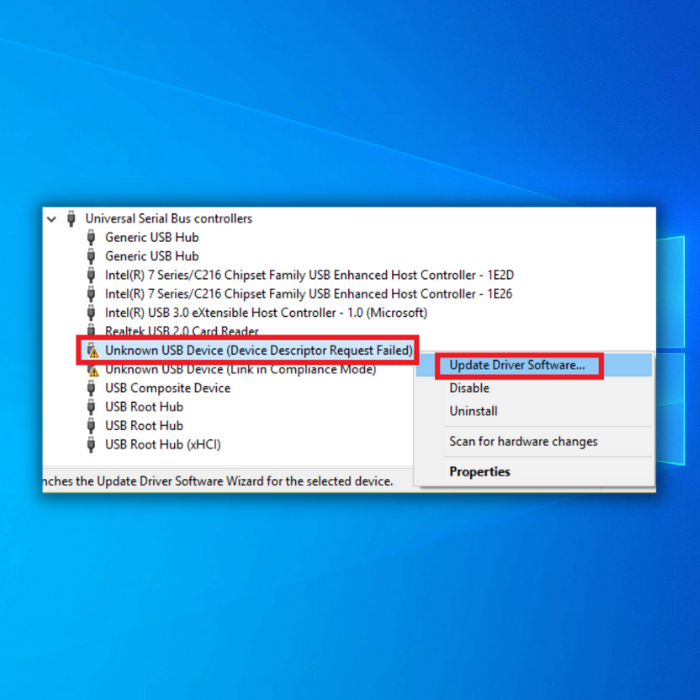
- Sekva, alklaku Serĉu aŭtomate por ĝisdatigita pelilo.

Via Windows 10 aŭtomate elŝutos kaj instalu la plej novajn ŝoforojn. Post kiam la procezo estas finita, rekomencu vian komputilon kaj kontrolu ĉu la Nekonata USB-Aparato ankoraŭ ĉeestas sub la Universalaj Seria Bus-Regiloj en Aparato-Manaĝero.
Metodo 5 - Malebligu USB-Selekteman Suspendan Agordon
Kelkfoje Windows 10 metos la USB-havenojn en malaltfortan reĝimon. Ĉi tio povas okazi se la USB-selekta suspenda agordo estas ebligita. Kiel rezulto, la USB-disko konektanta al la USB-haveno eble ne funkcias kaj kaŭzas erarojn. Por solvi la problemon kun la USB-Havenoj, provu malŝalti ĉi tiun funkcion en la USB-Selekta Suspenda Agordo per la sekvaj paŝoj:
- Dekstre alklaku la Vindozan ikonon situantan ĉe la malsupra maldekstra angulo de via ekrano. .
- Elektu Serĉon.
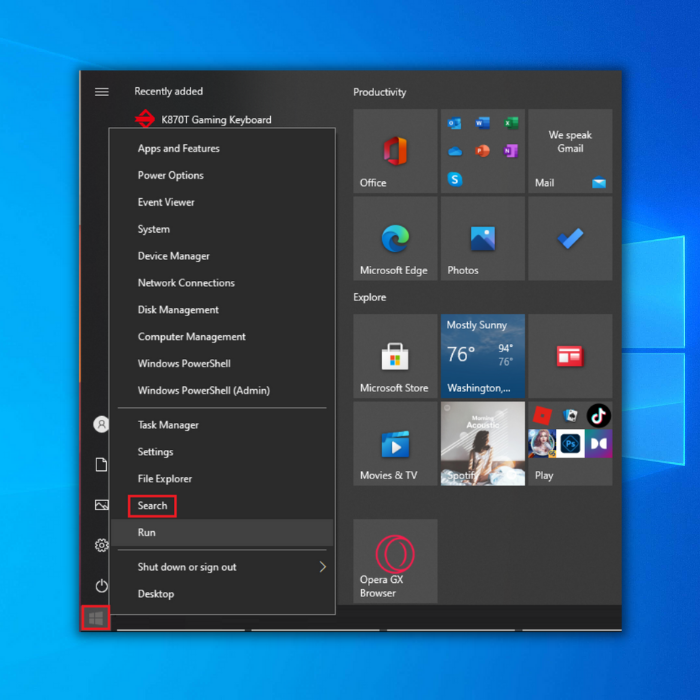
- TipkontroloPanelo kaj alklaku enigi.
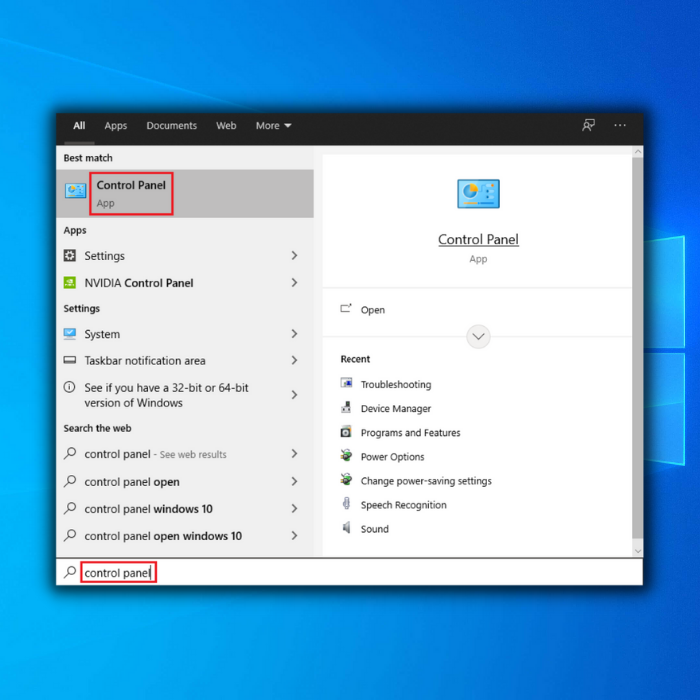
- Alklaku Sistema Sekureco, lokalizi, kaj alklaku Potencaj Opcioj. Alternative, se vi uzas tekkomputilon, vi povas dekstre alklaki la piktogramon kaj elekti Potencajn Opciojn.
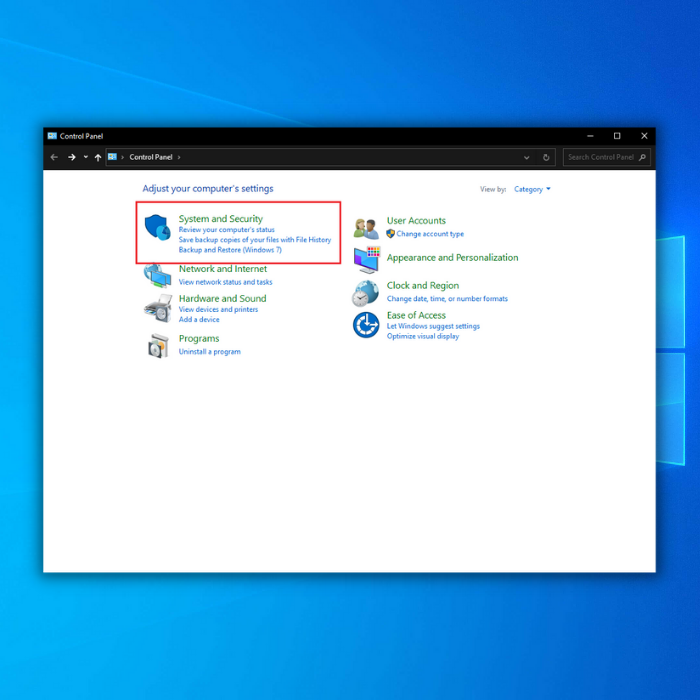
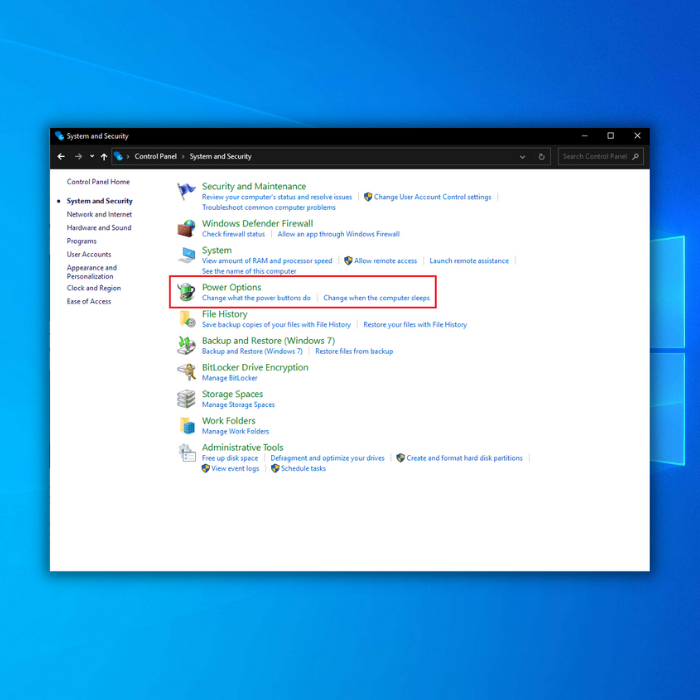
- Venu "Montri pliajn planojn" kaj alklaku la " Ligo Ŝanĝi planajn agordojn”, kiu apartenas al la Alt-efika opcio.
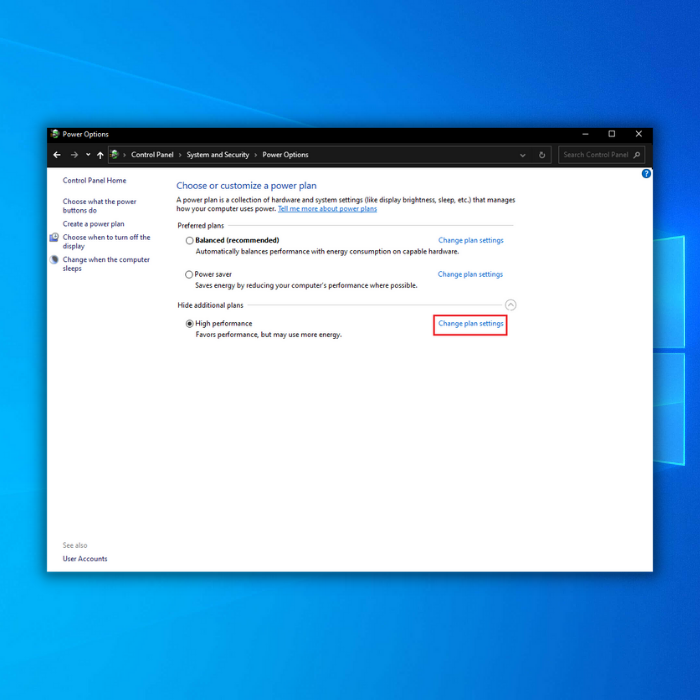
- Alklaku "Ŝanĝi altnivelajn potencajn agordojn" el la malsupra parto.
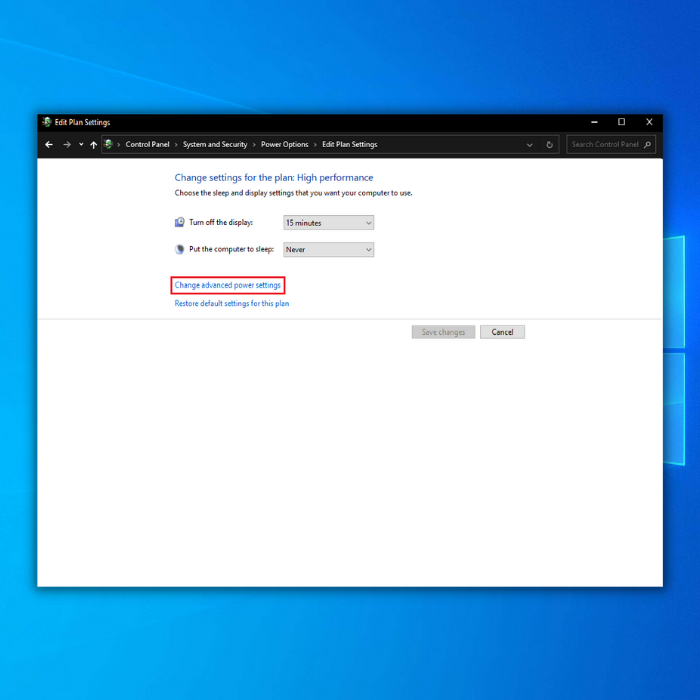
- Post klako sur la Ŝanĝi altnivelajn potencajn agordojn, sur la langeto Altnivelaj agordoj, lokalizu kaj vastigu "USB-agordojn."
- Tiam pligrandigu la subkategorion "USB-selektema suspenda agordo."
- Sekva, elektu Malŝaltita por ambaŭ agordoj "Sur baterio" kaj "Konektita".
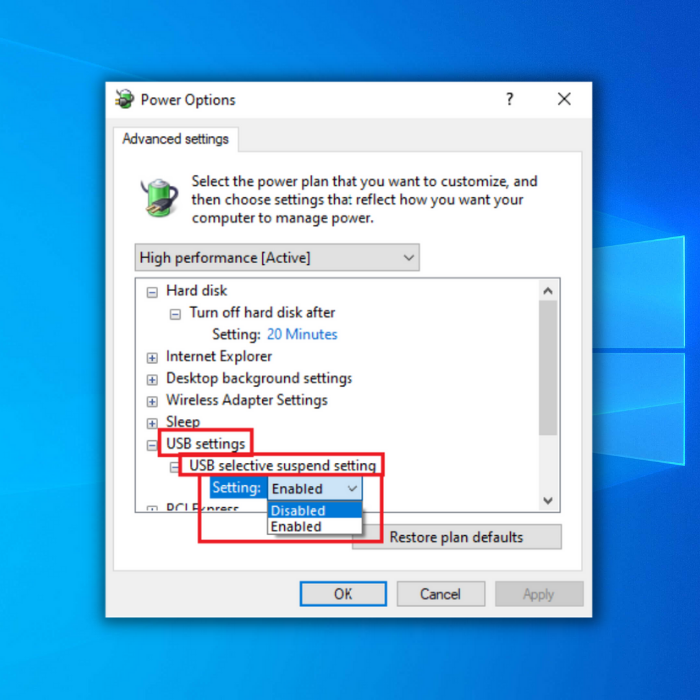
- Alklaku la butonojn "Bone" kaj "Apliki" kaj rekomencu la komputilo. Post kiam via komputilo revenas, ŝtopu vian USB-aparaton en unu el la USB-havenoj kaj kontrolu ĉu vi ankoraŭ vidas la eraron, kiu diras Nekonata USB-Aparato.
Metodo 6 - Skanu vian Komputilon por Aparataj Ŝanĝoj
En ĉi tiu metodo, vi povas provi skani vian komputilon por ajna aparataro ŝanĝoj. Post kiam la skanado estas kompleta, via komputilo povas rekoni la konektitan USB-aparaton.
- Konektu la USB-aparaton en vian komputilon.
- Premu Vindozan Klavon + X kaj malfermu la Aparato-Administranton.
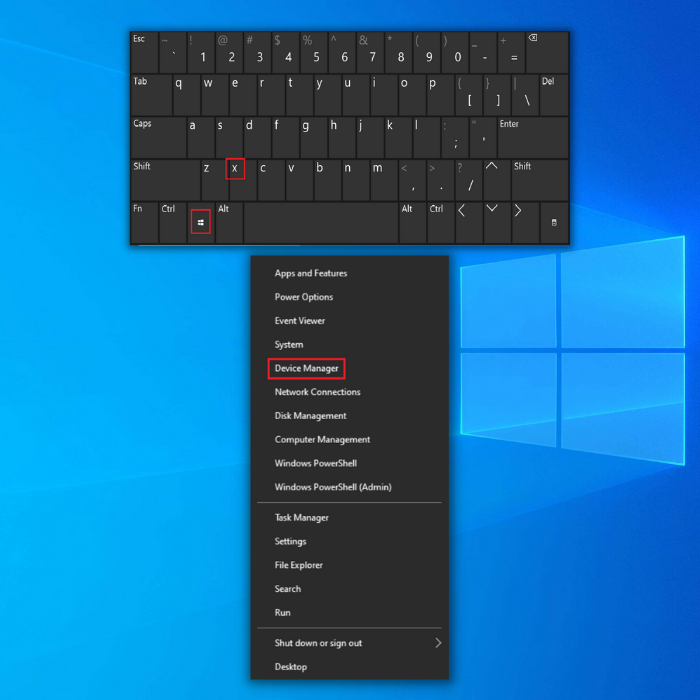
- Alklaku la langeton Ago en la kaplinio de la Aparato-Administranto kaj elektu Skanu por aparataj ŝanĝoj el la listo.
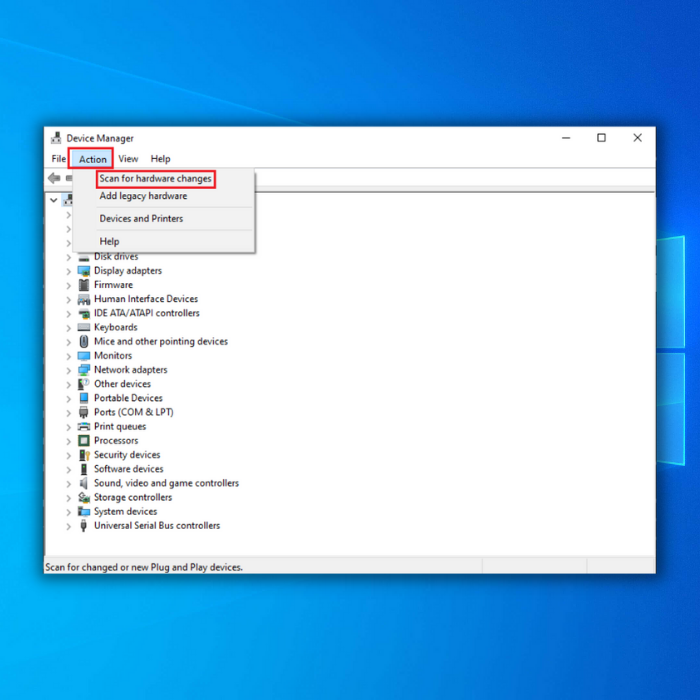
- Atendu. la skanado alkompletigu kaj kontrolu ĉu necesas ripari iujn aparatajn ŝanĝojn.
- Fermu la fenestron per la opcio skanado por aparataj ŝanĝoj kaj rekomencu la komputilon.
Metodo 6 – Malinstali USB-Radikon Hub Drivers
En ĉi tiu metodo, ni provos solvi la problemon malinstalante kaj reinstalante la ŝoforojn por USB Root Hub-aparatoj sub Universal Bus Controllers. Vindozo aŭtomate reinstalos la ŝoforojn post kiam vi rekomencos la komputilon. Sekvu ĉi tiujn paŝojn por plenumi la metodon.
- Dekstre alklaku la Vindozan ikonon kaj elektu Aparato-Manadrilo por trovi la Universalajn Bus-Regilojn.
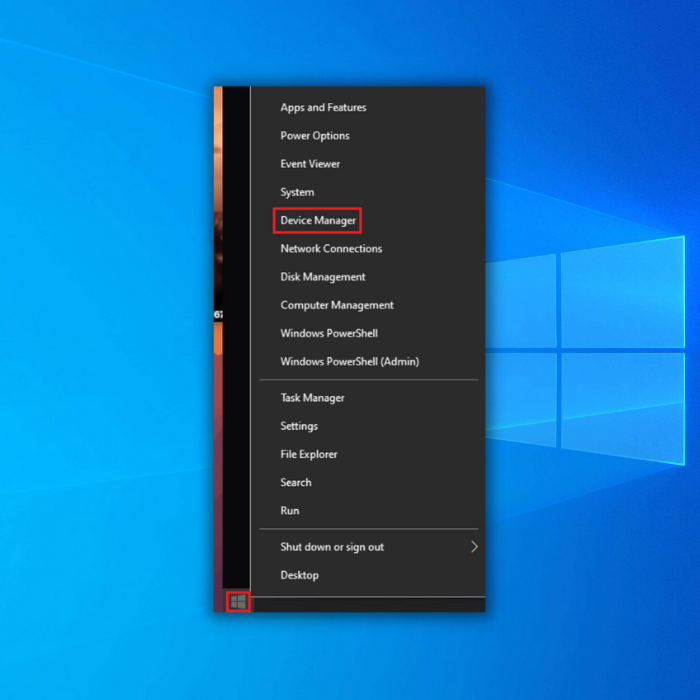
- Pligrandigi Universalajn Busregilojn. Dekstre alklaku la unuan USB Root Hub kaj elektu Malinstali aparaton.
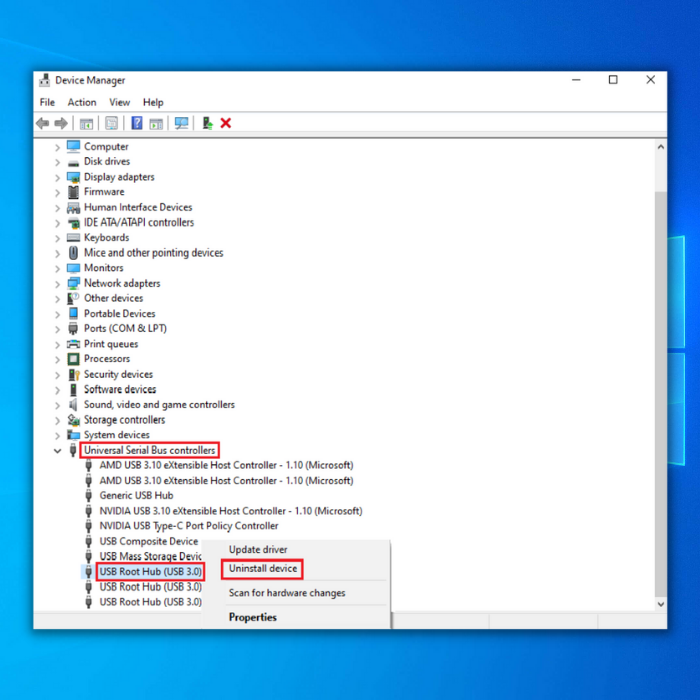
- Sekva, ripetu la supran paŝon por la ceteraj USB Root Hub aparatoj.
- Rekomencu via komputilo por konfirmi ĉu la Nekonata USB-Aparato (Aparato-Priskribilo Malsukcesa) estas riparita.
Metodo 7 – Restarigi Vian Komputilon Al Antaŭaj Reakiro-Poentoj
Kiam ĉio alia malsukcesas, vi povas restarigi la antaŭajn agordojn de via komputilo. Ĉi tio helpos solvi iujn problemojn, kiel kiam via komputilo ne funkcias ĝuste pro ĝisdatigo. Antaŭ ol fari sisteman restarigon, elŝutu ĉiujn viajn gravajn dosierojn kaj konservu ilin aparte sur ekstera disko aŭ USB. Ĉi tiu procezo forviŝos ĉiujn lastatempajn ŝanĝojn aldonitajn al via komputilo.
- Sur via klavaro, samtempe premu laVindoza klavo kaj la R-klavoj.
- Sekva, tajpu Kontrolon en la komandlinio kaj premu enen.
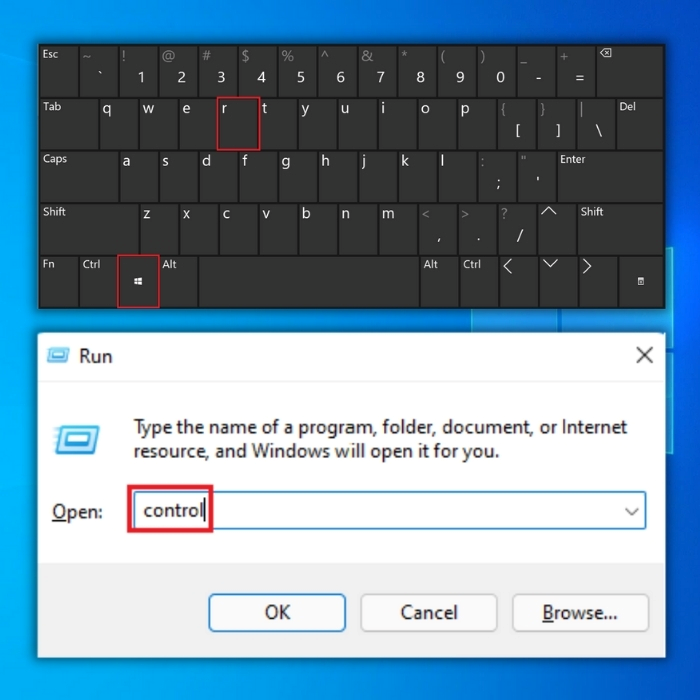
- Alklaku Sistemon kaj Sekurecon.
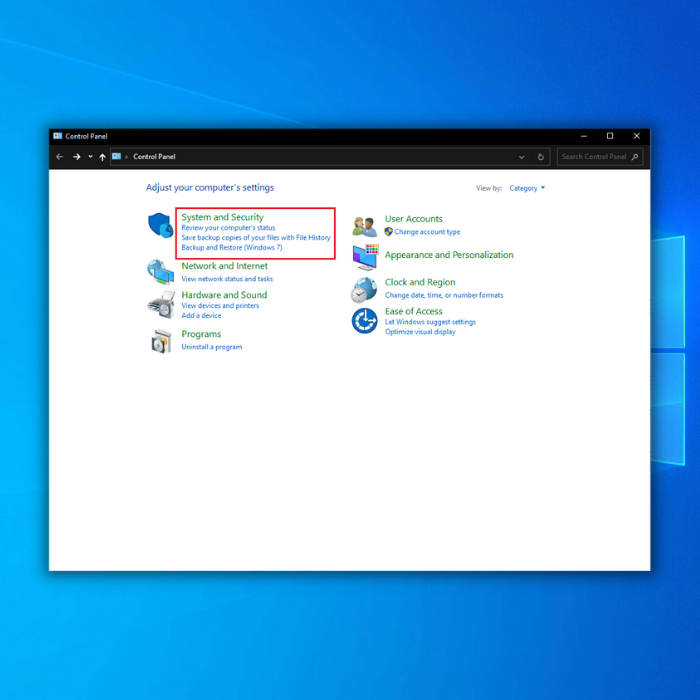
- Alklaku Sekureco kaj Bontenado, alklaku Reakiro, sekvu la surekranan gvidilon kaj atendu ĝis ĉiuj reakiropunktoj aperos.
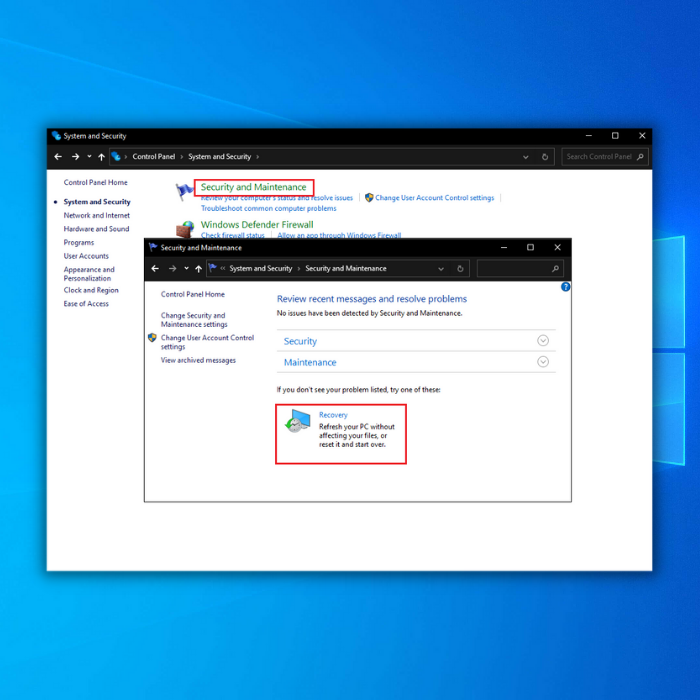
- Restarigu vian komputilon de la ĝusta reakiro.
Finalaj Pensoj
Vindozo 10 estas fidinda kaj facile uzebla operaciumo preferata de milionoj da Microsoft-uzantoj tutmonde. Bedaŭrinde, kvankam ĝi estas kutime utila, ĝi povas fariĝi problema kiam vi vidas unikajn erarojn kiel ekzemple Aparato-Priskribilo-Peto Malsukcesa (Nekonata USB-Aparato) . La metodoj detaligitaj supre estas certaj solvoj al ĉi tiu problemo.
Oftaj Demandoj
Kiel mi ripari malsukceson pri aparata priskribilo?
Estas kelkaj manieroj ripari aparatpriskribilon. fiasko. Unu maniero estas malinstali la aparaton kaj poste reinstali ĝin. Alia maniero estas ĝisdatigi la ŝoforojn por la aparato.
Kial mia peto pri aparata priskribanto malsukcesas?
Unu ebla kialo, ke via peto pri aparata priskribilo povas malsukcesi, estas ke la aparato ne estas taŭge listigita. Ĉi tio signifas, ke la busŝoforo ne havas informojn pri la aparato, kiu devas sendi peton pri aparatpriskribilo. Alia ebla kialo estas ke la aparato ne estas enŝovita ĝuste aŭ ricevas potencon.

